| |
| |
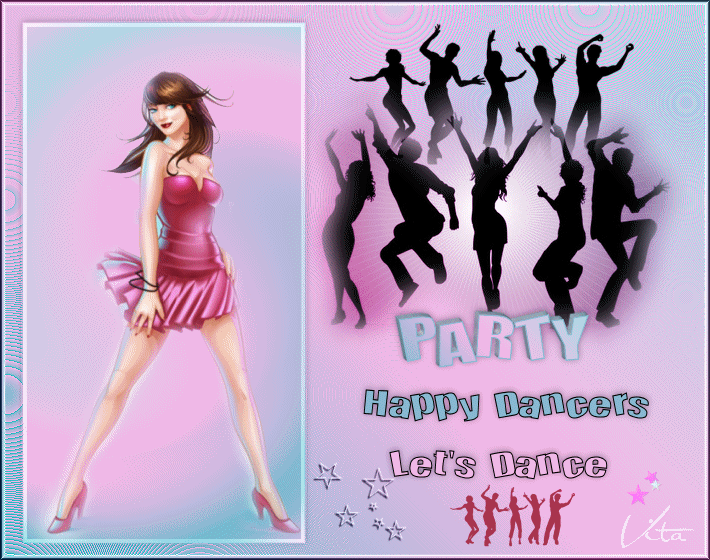 |
| |
| Party Girl |
| |
| Filtre som
skal bruges! |
| Bkg designer
sf 10 I |
| Bkg sf10 III |
| Eye candy 5
impact |
|
|
 |
|
Billedet kan du
tage med ned og bruge som pegepind. |
|
|
|
|
   |
|
|
|
|
 |
|
|
|
1.Åbn et nyt layer 700 x 550 |
|
|
|
2.Lav en gradient med forgrundsfarven
#addae4 og baggrundsfarven #62bbce lav en malerspand midt i med farven
#f7b9e8 |
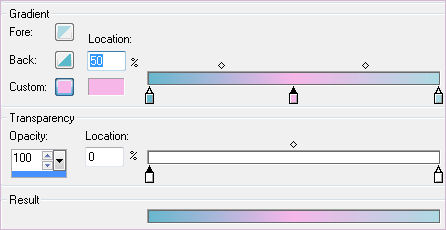 |
|
|
 |
|
|
|
Hæld gradienten på layeret. |
|
|
|
3.Gå i Bkg designer sf 10 I /
cirquelate med indstillinger som vist herunder. |
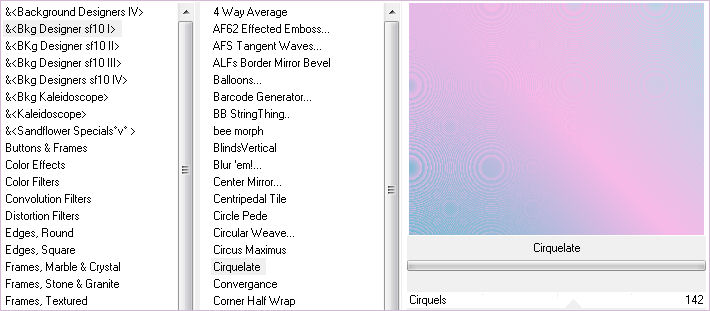 |
|
|
|
4. Effect / edege effects /
enhanse |
|
|
|
5. Åbn jpeg-billedet dansere, du
skal lave en brush af dette billede, gør som vist herunder! |
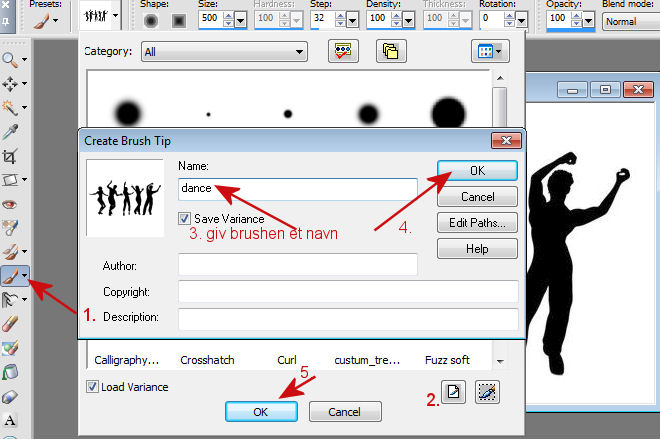 |
|
|
|
Åbn et nyt layer og tryk
brushen dansere på med indstillinger som vist herunde. |
 |
|
|
|
Sæt den nogenlunde som vist
herunder! |
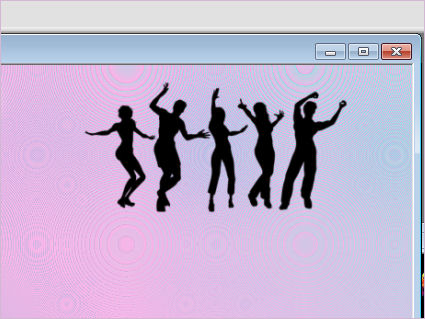 |
|
|
|
6.Åbn tuben party_2012 og sæt den
som vist herunder. |
 |
|
|
|
Merge / merge down |
|
|
|
7. Nyt layer. Selection / custom
selection med indstillinger som vist herunder. |
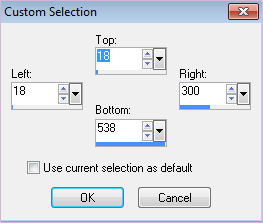 |
|
|
|
Hæld gradienten på og gå i Bkg
sf10 III / Whirl med indstillinger som vist herunder |
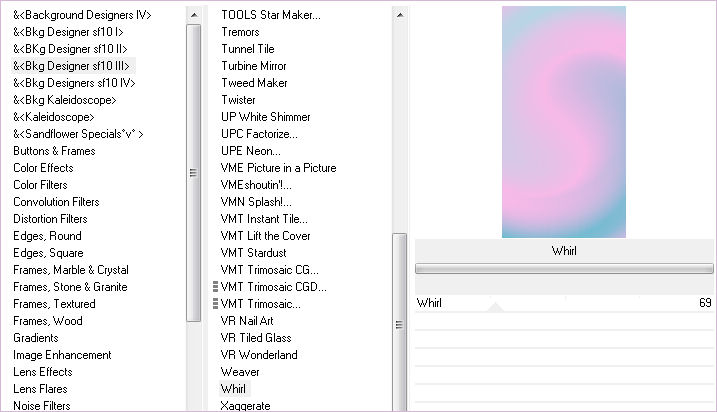 |
|
|
|
|
|
8.Lad selection blive på og
gå i Filter unlimited / buttons & frames med indstillinger som vist
herunder. |
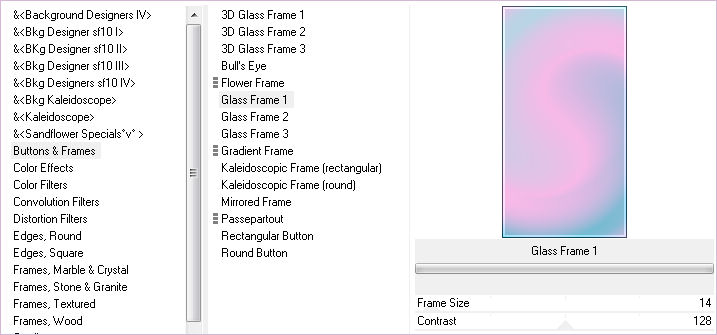 |
|
|
|
Selection / select none. |
|
|
|
Giv drop shadow med indstillinger
som vist herunder. |
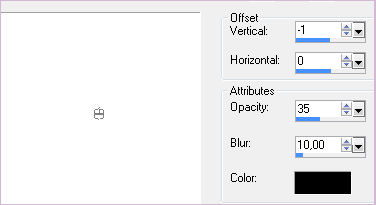 |
|
|
|
Effects edege effects /
Dilate |
|
|
|
Merge / merge Down. |
|
|
|
9.Skriv Party med fonten Happy
joy joy - gradienten i baggrundsfarven og #87bbd4 i forgrund,- punkt
120- sæt stroke på 1 |
|
|
|
Gå i Eye candy 5 impact / extrude
med indstillinger som vist herunder. |
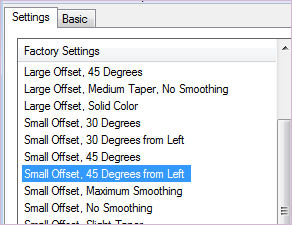 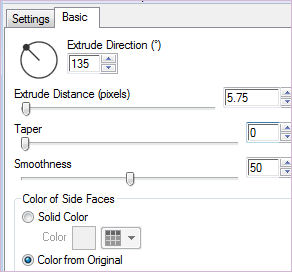 |
|
|
|
Giv drop shadow som sidst. |
|
|
|
Sæt teksten som vist herunder. |
 |
|
|
|
Merge / merge down |
|
|
|
Brug samme font til at skrive
Happy Dancers , Baggrundsfarve #87bbd4 forgrundsfarve sort- stroke
på 1 og 72 points |
|
|
|
Samme indstillinger til at skrive
Let's Dance, men skift baggrundsfarven ud med #f7b9e8. |
|
|
|
Giv begge skrifter drop shadow
som tidligere. |
|
|
|
10.Åbn tuben ch_scrap_elements -
kopier stjernerne ind på arbejdslayeret , resizt 85 % og sæt opacity
på 85 - Image / mirror og sæt som på det færdige billede. |
|
|
|
11. Åbn et nyt layer og tryk igen
brushen party _dance på,men med de indstillinger som er vist herunde. |
 |
|
|
|
Sæt den som på det færdige
billede. |
|
|
|
sæt eventuelt et par stjerner på
et nyt layer med picture tube corel_10_053, sæt scala til 10,
og sæt opacity til overlay. |
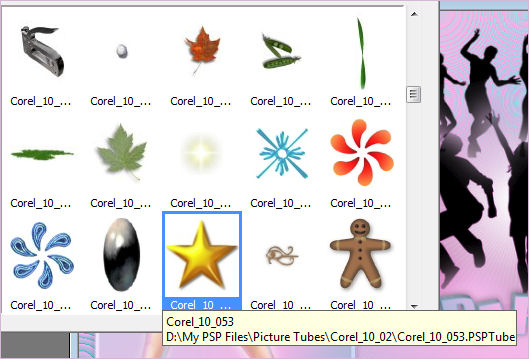 |
|
Merge / merge visible. |
|
|
|
11. Image / add borders sæt
tallet på 5 og farven hvid. klik med magic wan på den hvide kant og
hæld gradienten på! |
|
|
|
Lad selection sidde på og gå i
filterunlimited/ buttons og frames med indstillinger som vist
herunder |
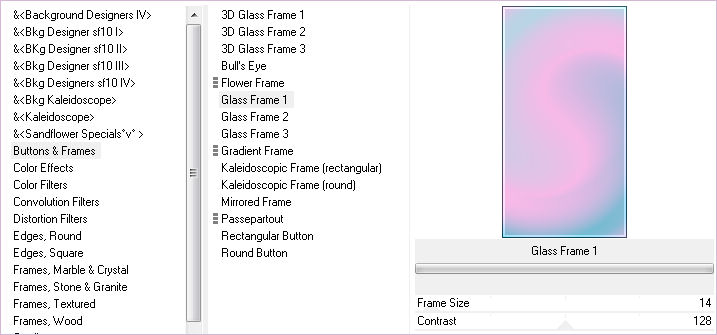 |
|
|
|
Gå i effect / edege effect /
enhance |
|
|
|
Skriv dit navn på! |
|
|
|
Gem som jpeg! |
|
|
|
12. Åbn tuben
misted_girl_2011 Resize 85 % og dublicate den så du har 4 layer |
|
|
|
Stil dig på nr. 2 layer fra
bunden og gå i Image / mirror, gør det samme med det øverste layer. |
|
|
|
Gem som psp file! |
|
|
|
Åbn Animation shop! |
|
|
|
Åbn begge filer du gemte ! marker
pigen med de 4 layer, og gå i edit / select all , gå i edit / copy
|
|
|
|
Klik på den bagerste af de 4
framer med pigen og gå i edit og vælg paste after current frame! |
|
|
|
Gå i edit og select all |
|
|
|
Aktiver baggrunden, og dublicate
til du har 8 framer ( edit / dublicate selected ) |
|
|
|
Gå i edit og select all |
|
|
|
Træk nu pigen ind i rammen på
billedet! |
|
|
|
Gå i edit / select all , gå i
Animation / frame propetices og sæt tallet på 45 |
|
|
|
Gem som gif. |
|
|
|
S L U T |
|
|
   |
|
|
|
|
|
Skrevet den 24 Januar 2014 |
|
©
vitasClipart.dk |